Vous ne voulez pas perdre les fichiers de votre Lenovo. En pratique, des fois vous voudriez être en mesure de récupérer les données (contacts, selfies, sms,.. ) qui se trouvaient sur votre smartphone android. La perte de données pourra arriver durant la casse ou le vol de votre téléphone, ou encore quand vous allez devoir réinitialiser votre téléphone . Par conséquent il est intéressant de sauvegarder régulièrement les données votre Lenovo si vous désirez récupérer les fichiers à n’importe quel moment et ainsi pouvoir les restaurer si nécessaire. Dans ce tutoriel on va dans un premier temps vous expliquer les différentes manières de sauvegarder votre Lenovo. Ensuite nous vous expliquerons la sauvegarde de données avec le Cloud mais aussi Google. Pour finir, nous allons aborder seulement par quel moyen sauvegarder sur un PC pour terminer par quel moyen restaurer ce back up en cas de perte de données.
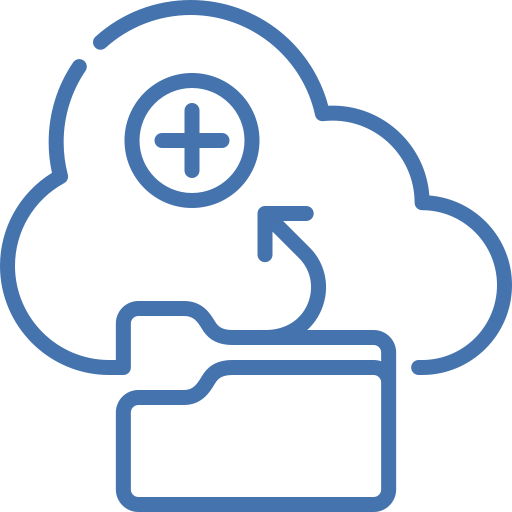
Comment enregistrer les fichiers de votre Lenovo?
Vous pourrez stocker vos données, contacts, sms depuis un un smartphone android. Il existe différentes techniques pour pouvoir sauvegarder votre Lenovo. Vous pourrez sauvegarder à l’aide d’un Cloud ou drive, mais aussi sur un ordinateur.
Comment créer une sauvegarde sur un Cloud ou Drive de votre Lenovo?
Chaque portable a un Cloud de sauvegarde en rapport avec la marque du portable. Vous aurez le choix de sauvegarder vos fichiers sur le Cloud de la marque de votre Lenovo mais aussi sur Google Drive. Si vous voulez uniquement sauvegarder les photos de votre Lenovo, jetez un oeil à notre article.
Garder les données sur le Cloud de votre Lenovo
En effet pour pouvoir stocker toutes vos informations sur le Cloud de la marque de votre Lenovo, rien de plus facile. Suivez les étapes suivantes:
- Ouvrez les paramètres de votre Lenovo
- Ensuite sélectionnez Comptes et sauvegarde ou encore Paramètres supplémentaires
- Après cela dans Sauvegarde et Restauration ainsi que Sauvegarde et réinitialisation
- Après cela sélectionnez Sauvegarder sous le compte de la marque de votre Lenovo ou Back up locale
- Suivez ce qu’il faut faire:
- soit vous allez devoir créer un compte de sauvegarde
- soit vous pourrez réaliser une nouvelle sauvegarde si votre compte est déjà créé
Faire une sauvegarde de votre Lenovo avec Google
Pour créer une sauvegarde sur Google, il faut avant tout vous créer un mail Gmail. Sauvegarder ces fichiers sur Google, vous permettra de profiter à n’importe quel moment de vos données depuis n’importe quel ordinateur mais aussi portable. Pour pouvoir créer une sauvegarde mais aussi sauvegarder à nouveau, vous allez pouvoir suivre ces étapes:
- Ouvrez les paramètres de votre Lenovo
- Ensuite sélectionnez Comptes et sauvegarde mais aussi Paramètres supplémentaires mais aussi Système
- Après cela dans Sauvegarde et Restauration mais aussi Sauvegarde et réinitialisation
- Après cela sélectionnez activer sauvegarder mes données sous le compte Google
- si ce n’est pas déjà réalisé, il faut connecter votre adresse Gmail en compte de sauvegarde: Ajouter un compte
- Ensuite sélectionnez Compte Google
- Activer la sauvegarde sur Google Drive
- Après cela sélectionnez Sauvegarder maintenant
Cette sauvegarde Google vous permettra de sauvegarder images, contacts, applications de votre Lenovo. Dans l’optique de sauvegarder uniquement les messages de votre Lenovo, jetez un oeil à notre article.
Comment stocker les informations de votre Lenovo sur un ordinateur?
On peut trouver deux méthodes pour sauvegarder toutes vos données sur un ordinateur , soit vous le faites de façon manuelle en connectant votre Lenovo avec USB dans un deuxième temps récupérer les fichiers disponibles, soit vous passez par un programme de back up comme Dr. Fone .
- Branchez votre Lenovo avec USB sur le PC
- Lancez le programme Dr. Fone
- Après cela cliquez sur Sauvegarder et restaurer : vous pouvez choisir le type de données que vous souhaitez
- Après cela cliquez sur sauvegarder
Comment faire pour restaurer une sauvegarde des données sur un Lenovo?
Dans l’éventualité où votre téléphone a été remis à zéro mais aussi que vous avez un nouveau portable, la restauration de vos données se fera de façon automatique. Lors du paramétrage du portable, il sera demandé l’adresse Gmail lié à votre compte Google. De cette façon il est possible de choisir de restaurer la totalité des dossiers de la dernière sauvegarde réalisée par Google sur votre ancien téléphone.
Malgré tout vous pouvez aussi de choisir de récupérer les données directement depuis votre Lenovo. En effet, il vous suffira de suivre ces étapes:
- Ouvrez les paramètres de votre Lenovo
- Ensuite sélectionnez Comptes et sauvegarde ou Paramètres supplémentaires
- Après cela dans Sauvegarde et Restauration ou Sauvegarde et réinitialisation
- Après cela sélectionnez Restauration des données
Restauration d’une sauvegarde Google
En général la restauration auto est normalement activée dans les paramètres de la sauvegarde de votre Lenovo.
Restauration d’une sauvegarde de votre Lenovo avec votre PC
Vous pourrez choisir de restaurer une sauvegarde que vous avez réalisée sur votre Lenovo. Pour cela lancez le programme Dr. Fone, et sélectionnez Sauvegarde et restaurer et sur restaurer. Il vous sera demandé de choisir le fichier de sauvegarde.
Dans le cas où vous souhaitez d’autres informations sur votre Lenovo, vous pouvez consulter les tutoriels de la catégorie : Lenovo.




